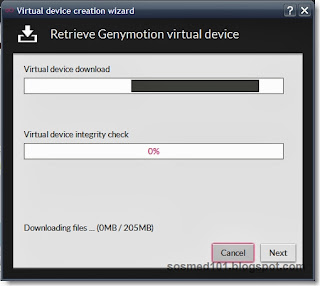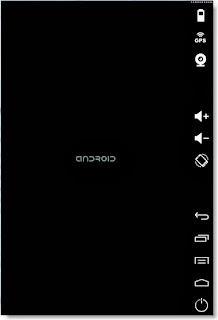Portal Ponsel – Sistem operasi Android merupakan salah satu sistem operasi mobile yang saat ini sangat populer untuk smartphone. Lalu, apakah OS Android bisa di Install di PC? Jawabannya bisa!
Baru-baru ini Learn2Crack memberikan tutorial mudah tentang cara menginstall Android di PC. Anda tidak harus menjadi seorang hacker untuk melakukannya, atau memiliki gelar master dalam Ilmu Komputer, yang Anda butuhkan adalah sedikit waktu luang dan kemampuan untuk mengikuti langkah 1 sampai 10, sesederhana itu. Oh, dan jangan khawatir tentang melakukan sesuatu yang ilegal, karena Android berbasis Linux, yang berarti merupakan sistem operasi open source. Anda bisa melakukan semua yang Anda inginkan, mempelajari lebih dalam, bermain dengan antarmuka, menginstall aplikasi, mengubah pengaturan – segala sesuatu yang dapat Anda lakukan pada ponsel atau tablet Anda sekarang bisa dilakukan pada komputer anda.
Berikut panduan tentang cara menginstall Android 4.2.2 Jelly Bean di PC:
Download:1. Oracle VM VirtualBox – Download versi terbaru disini
2. Gambar Android x86 4.2 – Download gambar Android 4.2 disini
Instruksi:
1. Install VirtualBox di PC
2. Buka VirtualBox dan pilih ‘New’. Pada kotak dialog masukkan nama sesuai keinginan Anda dan pilih
i) Type: Linux
ii) Versi: Lain Linux
dan pilih Next
3. Pada kotak dialog berikutnya masukkan ukuran memori sesuai keinginan anda
Catatan: Minimum 512Mb diperlukan untuk Jellybean
dan pilih Next
4. Pada kotak dialog selanjutnya pilih ‘create a virtual hard drive now’. Kemudian pilih ‘VDI’ dan pilih ‘fixed’ atau ‘dynamically allocated’ sesuai keinginan anda dan buat virtual drive
Catatan: Mininimum 1 GB diperlukan untuk instalasi
5. Pilih Virtual device dan pilih settings, sebuah kotak dialog muncul. Pada kotak dialog pilih
i) Storage->Storage Tree->Empty
ii) Pada bagian atribut pilih Android 4.2 iso file yang Anda download dan centang Live Cd/Dvd, lalu klik Ok

6. Kemudian mulai perangkat virtual. Pada layar pilih Install Android-x86 to harddisk.

7. Pada layar berikutnya pilih Create/Modify Partition.

8. Kemudian buat partisi bootable utama baru dan pilih write. Setelah menyelesaikan penulisan pilih Quit.

9. Kemudian install android di sda1 dan pilih type sebagai ext3, pilih yes untuk menginstal grub.
10. Setelah menginstal hapus live iso dari VirtualBox dan reboot. Sekarang Anda dapat boot ke Android 4.2.2.